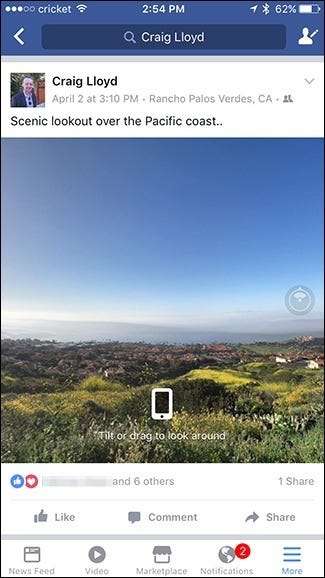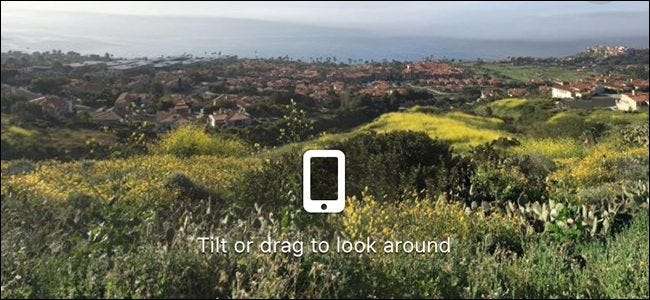
Facebook 피드를 스크롤 한 적이 있고 누군가 360도 사진을 게시 한 것을 발견했다면 특수 360도 카메라가 아니라 휴대 전화 만 사용했을 것입니다. 스마트 폰으로 360도 파노라마 사진을 찍어 모두가 즐길 수 있도록 Facebook에 게시하는 방법은 다음과 같습니다.
관련 : 모든 카메라로 매우 쉬운 파노라마 사진을 만드는 방법
360도 사진을 찍을 수있는 방법에는 여러 가지가 있습니다. 여러 대의 카메라를 사용하여 하나의 사진을 찍는 특수 360 카메라를 사용할 수 있습니다 (예 : 삼성 Gear 360 ) 또는 스마트 폰을 사용하여 여러 장의 사진을 찍어 360도 사진을 만들 수 있습니다. 스마트 폰을 사용하는 경우이를 수행 할 수있는 몇 가지 앱이 있습니다. Google 스트리트 뷰는 가장 인기있는 기능 중 하나이며 두 가지 모두에서 사용할 수 있습니다. iOS 과 기계적 인조 인간 장치.
이제 스트리트 뷰로 360도 파노라마 사진을 찍고 Facebook에 게시하는 방법을 살펴 보겠습니다.
360도 사진 캡처
Google 스트리트 뷰 앱을 휴대 전화에 다운로드했으면 앱을 열고 화면 오른쪽 하단에있는 카메라 버튼을 탭하세요.
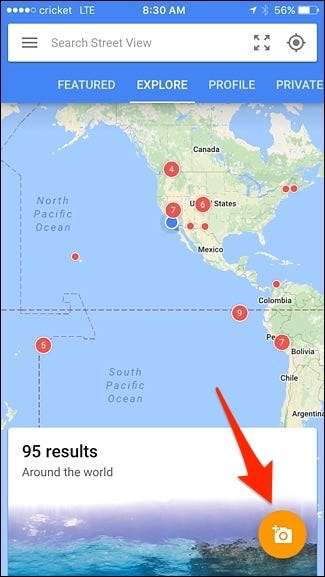
더 많은 옵션이 나타납니다. "카메라"를 선택합니다.
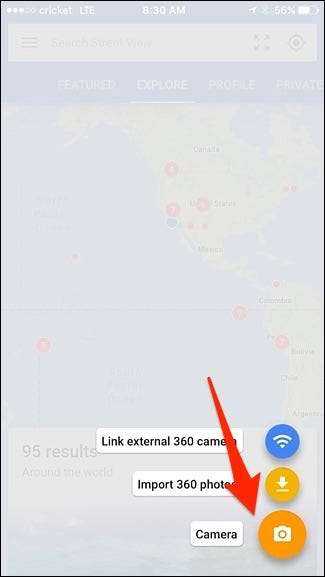
이제 360도 사진 만들기를 시작합니다. 흰색 원과 주황색 원을 정렬하여 시작하십시오. 이렇게하면 자동으로 사진이 찍 힙니다. 거기에서 휴대 전화를 움직여서 더 많은 사진을 찍고, 이동하면서 주황색 원과 정렬하세요.
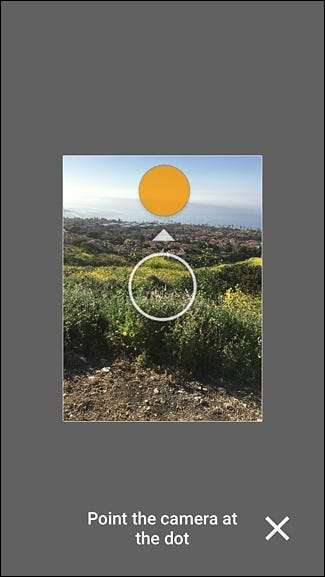
장면 캡처가 끝나면 하단의 확인 표시 버튼을 누르세요. 완전한 360도 사진을 만들 필요는 없습니다. 원하는 경우 간단한 파노라마로 만들 수 있습니다.
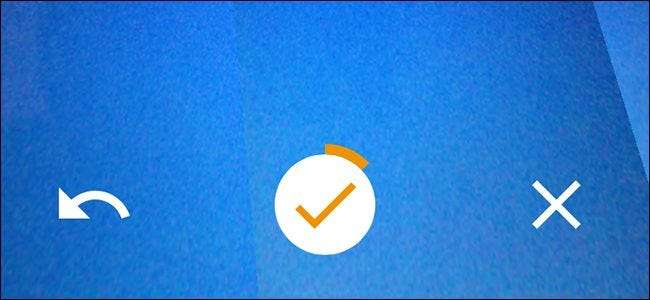
사진을 처리하고 함께 연결하는 데 약간의 시간이 걸립니다. 완료되면 '1 게시 준비 완료'라는 메시지가 표시됩니다. 해당 메시지를 탭하고 누른 상태에서 위로 스 와이프하여 사진을 열 수 있습니다.
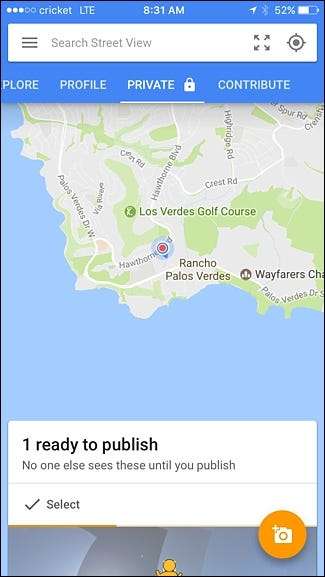
사진이 열리면 화면 하단에서 위로 스 와이프 한 다음 공유 버튼을 탭합니다.
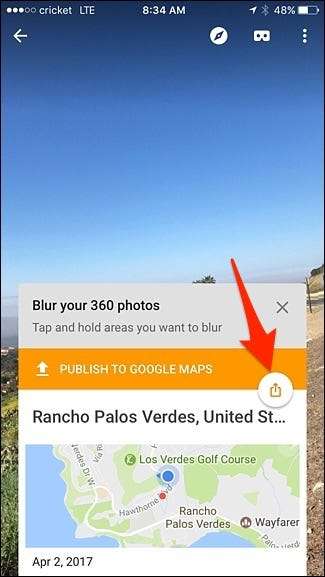
비공개로 공유 한 사진의 평탄도에 대해 경고하는 팝업 메시지가 표시 될 수 있습니다. 어쨌든 스트리트 뷰에 사진을 게시하지 않을 것이므로 걱정하지 않습니다. "비공개 공유"를 탭하기 만하면됩니다.

사진 공유 방법을 선택하십시오. Facebook 또는 360도 파노라마 사진을 지원하는 다른 서비스에 직접 공유하거나 나중에 공유 할 수 있도록 이미지를 휴대 전화의 카메라 롤에 저장할 수 있습니다. 이 예에서는 먼저 사진을 저장하여 후자를 수행합니다.
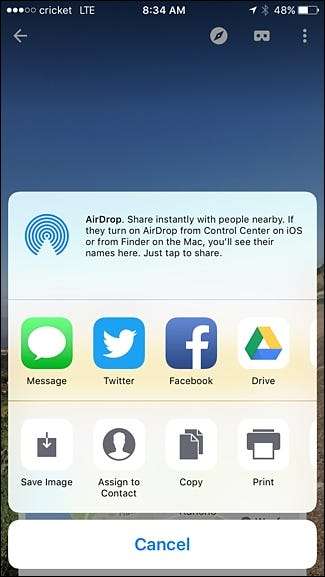
Facebook에 360도 파노라마 사진 공유
사진을 Facebook에 공유 할 준비가되면 Facebook 앱을 열고 '사진'을 탭하세요.
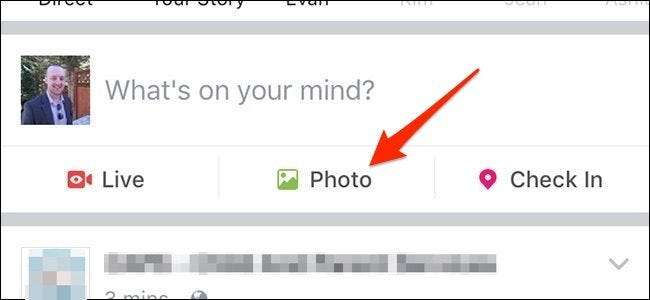
찍은 360도 사진을 선택합니다. 360도 파노라마 사진에는 어떤 유형의 사진인지 알려주는 작은 지구 아이콘이 표시됩니다. 원하는 사진을 선택한 후 오른쪽 상단의 '완료'를 탭합니다.
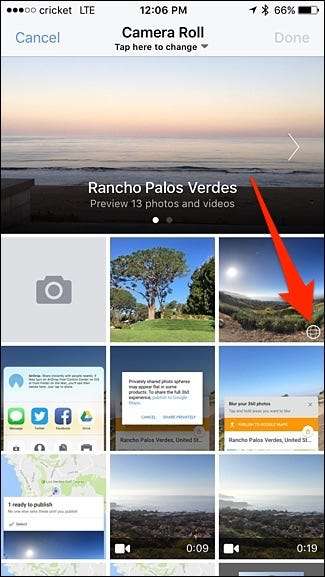
다음으로 사진을 드래그하여 시작 지점을 선택합니다.
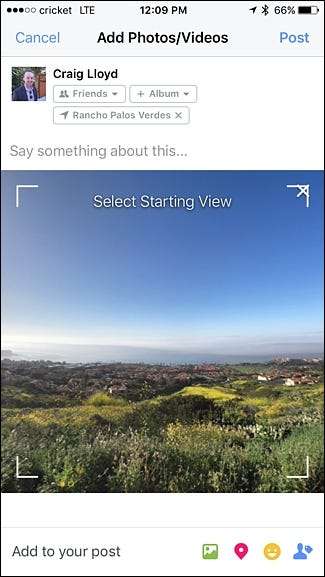
그런 다음 원하는 경우 상태 및 기타 세부 정보를 입력하고 오른쪽 상단의 '게시'를 탭합니다.
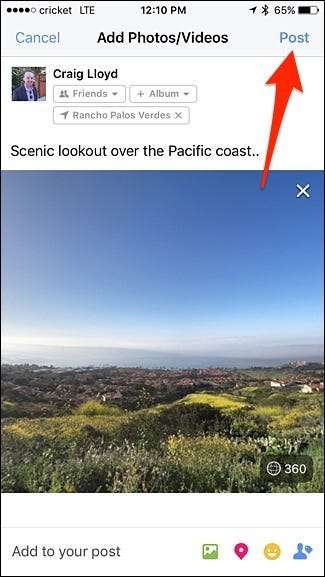
360도 파노라마 사진이 게시되면 Facebook 친구가 휴대 전화를 기울이거나 움직여 볼 수 있습니다. 컴퓨터를 사용하는 경우 대신 마우스를 클릭하여 드래그 할 수 있습니다.